Screenshots zu machen ist einfach, aber wie wäre es mit einer längeren, komplizierteren Videoaufzeichnung dessen, was auf Ihrem Telefon passiert? Egal, ob Sie eine Aufnahme machen, um Ihren Freunden etwas Lustiges zu zeigen oder Erstellen eines Videos für berufliche Zweckegibt es verschiedene Möglichkeiten, den Bildschirm auf einem Android-Gerät aufzuzeichnen.
Inhalt
- Aufzeichnen Ihres Bildschirms auf einem Android 12-Gerät
- Aufzeichnen Ihres Bildschirms auf Android 10-Geräten
- So zeichnen Sie Ihren Bildschirm mit Apps auf
Einfach
5 Minuten
Android Gerät mit Android 11 oder höher
Hier finden Sie einfache Möglichkeiten, den Bildschirm auf einem Android-Gerät aufzuzeichnen, sei es durch Herunterladen einer App oder mithilfe des integrierten Bildschirmrekorders Android 12oder die integrierten Tools einiger älterer Versionen verwenden
Aufzeichnen Ihres Bildschirms auf einem Android 12-Gerät
Es ist ziemlich einfach, Ihren Bildschirm auf einem Android 12-Gerät aufzuzeichnen. Nachdem ich die Option vorher angedeutet habe
Schritt 1: Ziehen Sie Ihr Telefon herunter Schnelleinstellungen Panel, indem Sie nach unten wischen Benachrichtigungsfeld zweimal.
Schritt 2: Wähle aus Bildschirm recorder Möglichkeit.
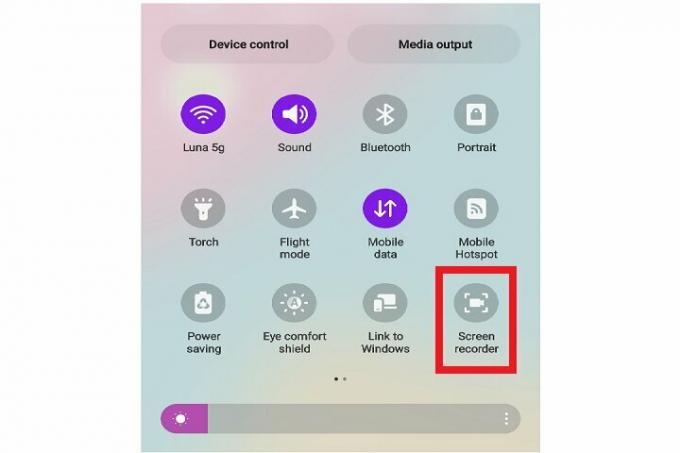
Verwandt
- So installieren Sie den Google Play Store auf Ihrem Amazon Fire-Tablet
- So laden Sie die Betaversion von iOS 17 jetzt auf Ihr iPhone herunter
- So drucken Sie von Ihrem Android-Smartphone oder -Tablet aus
Schritt 3: Wenn die Option „Bildschirmrekorder“ nicht angezeigt wird, klicken Sie auf Plus Symbol, das am Ende aller Symbole erscheint.
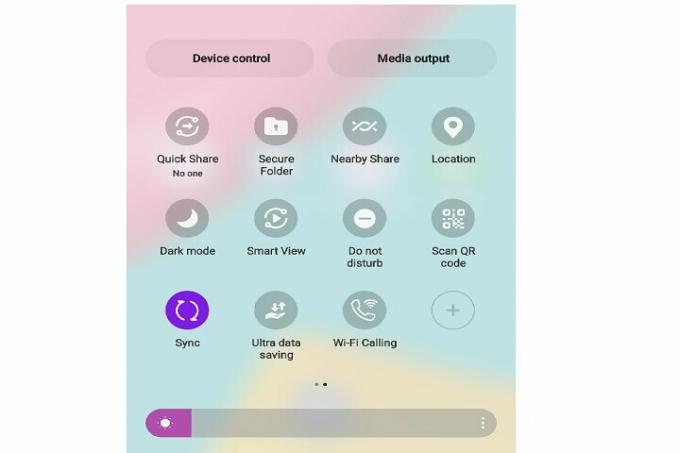
Schritt 4: Wählen Sie nun die aus Bildschirm recorder Option, ziehen Sie sie nach unten und platzieren Sie sie zwischen den anderen Symbolen im Menü „Schnelleinstellungen“.
Schritt 5: Sobald Sie auf die Option „Bildschirmrekorder“ klicken, werden Sie gefragt, ob Sie auch Audio aufnehmen und Berührungen auf dem Bildschirm anzeigen möchten.
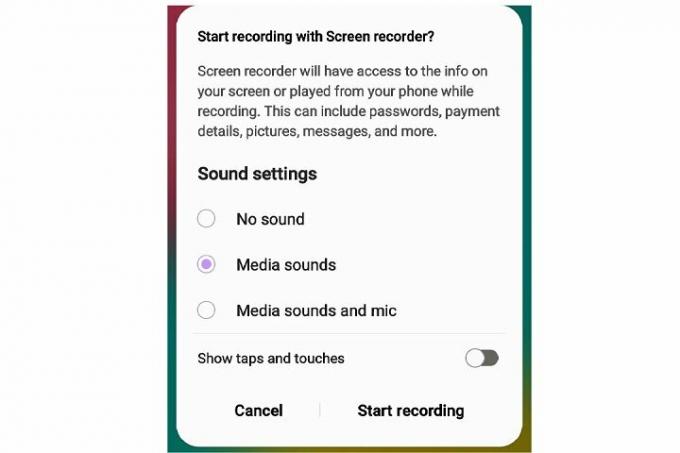
Schritt 6: Treffen Sie die gewünschten Entscheidungen und wählen Sie dann aus Starte die Aufnahme um mit der Aufzeichnung Ihres Bildschirms zu beginnen.
Schritt 7: Während Ihr Telefon aufzeichnet, wird oben auf Ihrem Bildschirm ein rotes Aufnahmesymbol oder eine Benachrichtigung angezeigt. Sie können auf klicken Tippen Sie hier, um die Aufnahme zu beenden Option, wenn Sie mit der Aufnahme Ihres Bildschirms fertig sind.
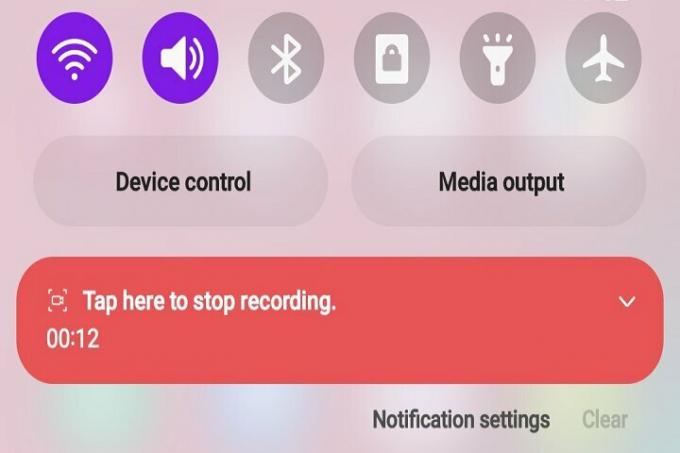
Aufzeichnen Ihres Bildschirms auf Android 10-Geräten
Während der Vorgang zum Aufzeichnen Ihres Bildschirms auf Android 12 und 11 derselbe ist,
Schritt 1: Öffne dein Schnelleinstellungen indem Sie auf Ihrem Bildschirm nach unten wischen.
Schritt 2: Scrollen Sie nach unten, um das zu finden Bildschirmaufnahme Möglichkeit. Wenn Sie es nicht sehen, befolgen Sie die gleichen Schritte wie im obigen Abschnitt. Finden Sie die Bearbeiten oder Plus Symbol, finden Sie das Bildschirmaufnahme Option und ziehen Sie sie in das Schnelleinstellungsfeld.
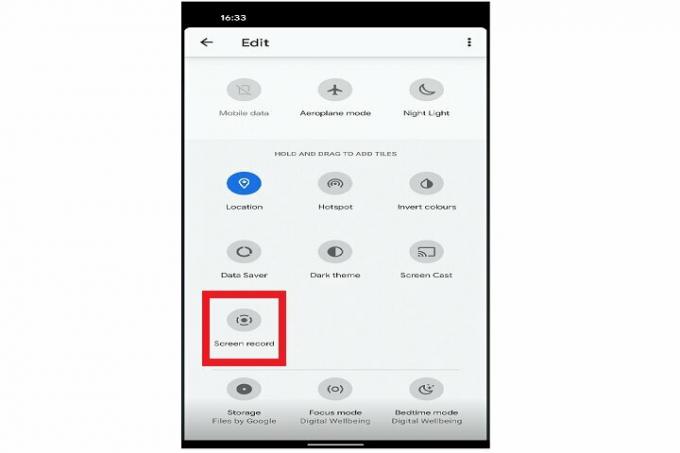
Schritt 3: Drücken Sie Start, warten Sie auf den Countdown und Ihr Telefon beginnt mit der Aufzeichnung des Bildschirms.
Schritt 4: Mit Samsung können Sie Ihrem Filmmaterial auch Ihr eigenes Video hinzufügen. Wählen Sie einfach die aus Vordere Kamera Symbol (es sieht aus wie die Silhouette einer Person).
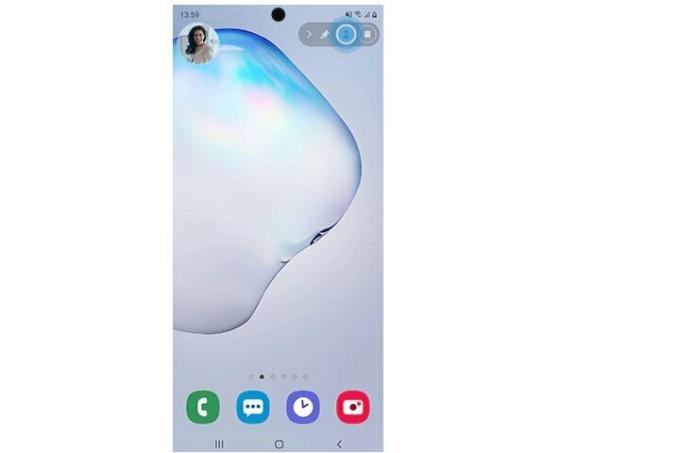
Schritt 5: Wenn Sie mit einem Galaxy Note-Telefon aufnehmen, können Sie auch mit dem S Pen auf der Aufnahme zeichnen. Wählen Sie einfach die aus Bleistift Symbol oben.
Schritt 6: Sie können diese Technik mit den meisten Telefonen ausprobieren, die die Bildschirmaufzeichnungsfunktion unterstützen.
So zeichnen Sie Ihren Bildschirm mit Apps auf
Sie haben kein Android-Gerät, das die integrierte Bildschirmaufzeichnung unterstützt? Keine Sorge, Sie können die Funktion weiterhin mit externen Apps nutzen. Hier sind die besten, die wir empfehlen.
AZ-Bildschirmrekorder
AZ Screen Recorder ist eine einfache Aufnahme-App ohne Zeitbegrenzung oder Wasserzeichen. Die App bietet außerdem die Möglichkeit, das Video zu schneiden und zu bearbeiten, den Bildschirm nach Bedarf zuzuschneiden, den Ton durch das gewünschte zu ersetzen und Abschnitte nach Bedarf in GIFs zu konvertieren.
XRecorder
XRecorder wurde von InShot entwickelt und erfreut sich mit mehr als 100 Millionen Downloads großer Beliebtheit. Mit der App können Sie Ihre Aufnahmen teilen und Screenshots machen. Darüber hinaus bietet sie eine Reihe von Einstellungen, die Sie nach Ihren Wünschen anpassen können. Dazu gehören Qualitätsoptionen, die Möglichkeit, Audio zu deaktivieren und auch die Möglichkeit, die Ausrichtung Ihrer Aufnahmen zu ändern.
Google Play-Spiele
Wussten Sie, dass Sie mit der nativen Google Play Games-App Ihren Bildschirm aufzeichnen können? Neben der Bildschirmaufzeichnung können Sie mit der App Ihr Video auch auf YouTube hochladen. Der beste Teil? Die Nutzung ist völlig kostenlos.
Empfehlungen der Redaktion
- Dieses winzige Android-Handy hat für mich das Galaxy S23 Ultra fast ruiniert
- So entfernen Sie die Apple-ID einer anderen Person auf Ihrem iPhone
- Das neueste iPhone SE von Apple können Sie noch heute für 149 US-Dollar erwerben
- Die 5 besten Prime Day-Telefonangebote, die Sie heute kaufen können
- Ich habe gerade das beste Android-Handy-Angebot für den Prime Day 2023 gefunden
Werten Sie Ihren Lebensstil aufDigital Trends hilft Lesern mit den neuesten Nachrichten, unterhaltsamen Produktrezensionen, aufschlussreichen Leitartikeln und einzigartigen Einblicken, den Überblick über die schnelllebige Welt der Technik zu behalten.




